 减小字体 减小字体
 增大字体 增大字体
系统体验/拍照界面概述
介绍完vivo Xshot的外观,下面我们来体验一下该机的Funtouch OS_1.2(基于Android 4.3深度定制)系统以及拍照界面。
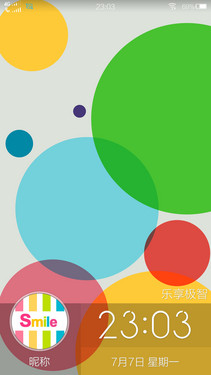 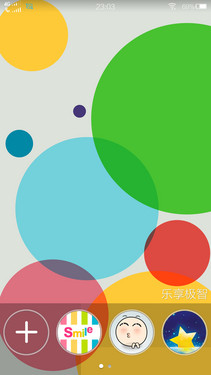
锁屏界面
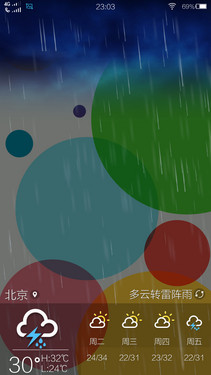 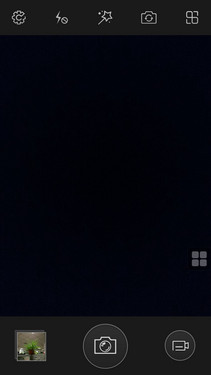
天气/相机界面
初次点亮Xshot时,该机的锁屏界面让人想起童年时光,在该界面中,时间/日期都设计在下方,用户在左侧用手指按住昵称向下滑动,即可更改昵称并选择自己感兴趣的头像。此外,在锁屏界面向右滑动可直接看到天气预报,向左滑动开启相机,方便用户及时抓住精彩瞬间。
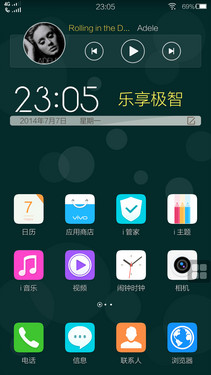 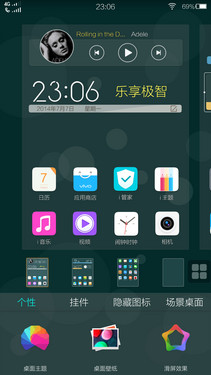
主界面
vivo Xshot的主界面并没有采用二级菜单,全部应用都显示在主界面上,要是应用程序太多,用户可把相同类型的应用程序放到一起,从而达到节省空间的目的。要是用户想增加桌面,可按屏幕左下方的虚拟菜单键,方可调出小部件,让用设计自己的专属桌面。
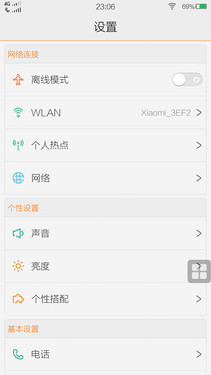 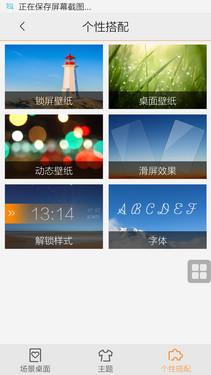
设置界面/个性搭配
在设置界面中,个性搭配可对该机的锁屏壁纸、桌面壁纸、动态壁纸、滑屏效果解锁样式以及字体进行设定,非常实用。
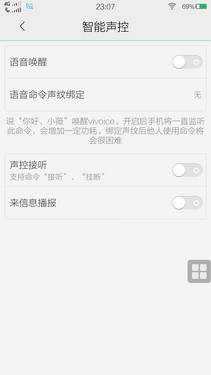 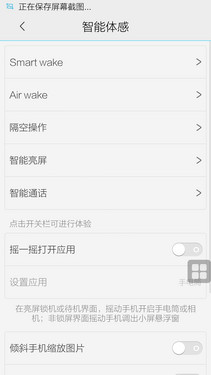
智能声控/智能体感
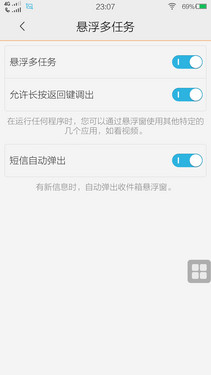 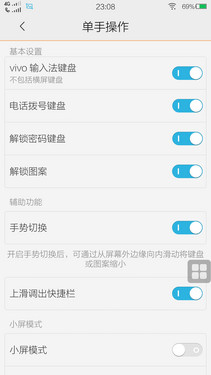
悬浮多任务/单手操作
此外,Funtouch OS_1.2还内置了智能声控、智能体感、悬浮多任务、单手操作以及手套模式等人性化功能,这些功能的应用可有效减少实体按键损耗,既方便又快捷。
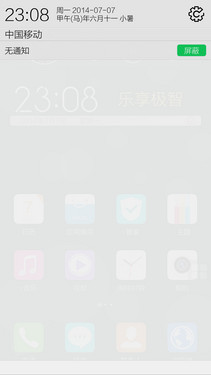 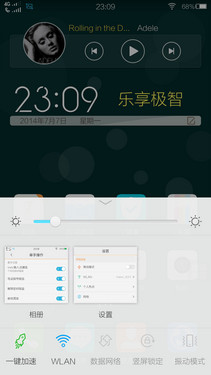
下拉菜单/后台管理及快捷开关键
而在下拉菜单中,我们不但可以看到阳历时间表,而且连农历也一并显示,此功能非常贴心。此外,要想进入设置界面,在下拉菜单中的右上角有个齿轮图标,点击即可进入。如果用户开启太多应用程序,用手指从屏幕下方向上滑动便可调出后台管理以及常用功能快捷键界面,在此界面中,只要用户按住开启的应用程序向上滑动即可结束应用程序。
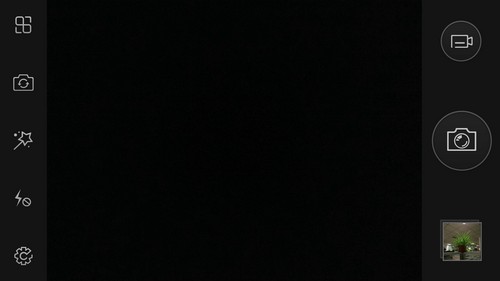
拍照界面
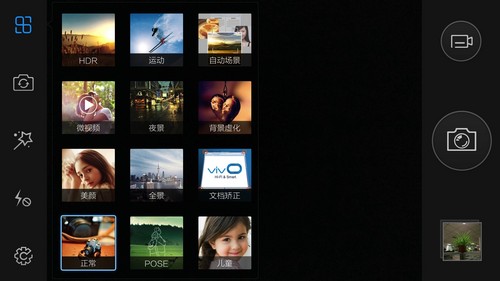
拍照界面
vivo Xshot的拍照界面经优化,左侧分布着菜单、变更前/后镜头、魔棒、闪光灯以及设置按键,右侧则是录像、拍照、进入相册按键,这些简单的布局可让初学者快速上手。在拍照菜单界面中,共有12种拍摄模式,可满足大部分用户的拍摄需求。
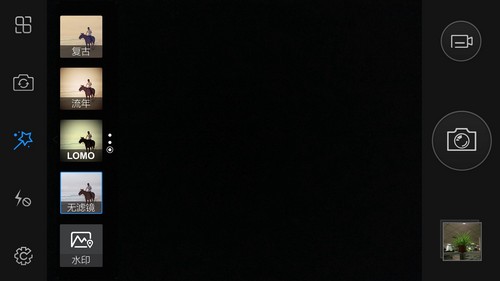
拍照界面

拍照界面
而在魔棒菜单中,虽然也有12种拍摄模式,但其还多出个水印功能,改功能可让用户随时记录当时的心情,可玩性很强。最后在相机的设置界面,用户可对延时拍照、触屏快门以及照片大小等常用选项进行设置,十分便捷。
|


